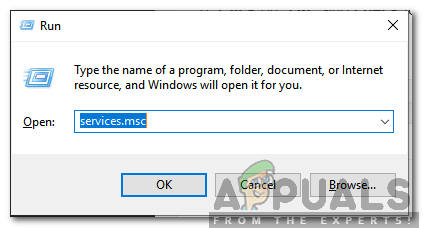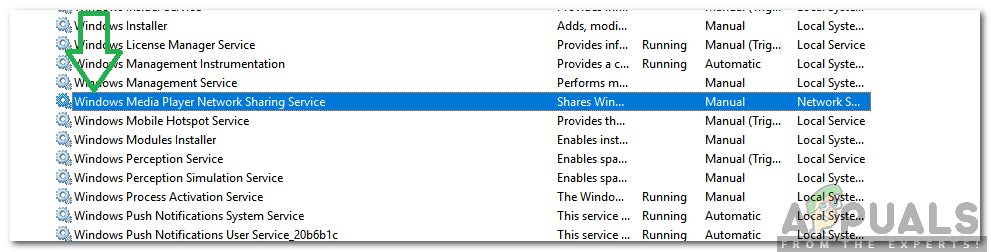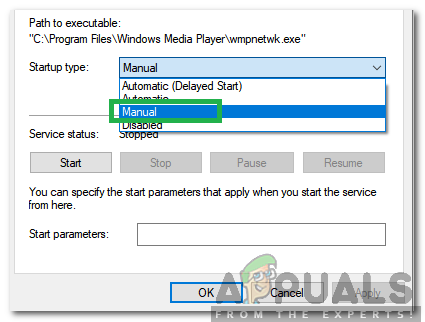Windows Media Player on vaikimisi meediumipleier ja meediumiteegi rakendus, mille on välja töötanud Microsoft. Rakendust saab kasutada heli, videote ja piltide vaatamiseks. Windowsi uusim versioon sisaldab Windows Media Player 12 ja seda versiooni pole tehtud kättesaadavaks eelmistele operatsioonisüsteemidele.
Mis on „WMPNetworkSVC”?
The WMPNetworkSVC on a nimi teenus seotud Windows Pool mängija . ' WMP ' tähistab Windows Media Player ja ' SVC ”Eest teenus . See teenus võimaldab kasutajal jagama Windows Media Playeri raamatukogu koos võrku . See on väga kasulik teenus ja seda kasutavad paljud inimesed isikupärastatud raamatukogu jagamiseks võrgu kaudu.

WMP võrgu jagamisteenus
Kas see peaks olema keelatud?
Lisaks paljudele eelistele on teenusel ka mõned negatiivne mõju süsteemi jõudlus . See edastab võrgupakette võrgu kaudu, mis kirjeldavad konkreetset heli- või videofaili. Ehkki see on kasulik paljudele inimestele, võib teenuses nõutav ressursside kasutamine olla pettunud. Mõnel juhul võib teenus tohutute teekide edastamiseks võrgus võtta palju võrku ja töötlemisvõimsust.
Kui olete a Pool Server ja nõuavad WMP-teekide pidevat ülekandmist arvutite vahel, siis peab teenus olema lubatud . Kuid kui te seda funktsiooni ei vaja või kasutate, võib see teenus hõlpsasti olla puudega ilma arvutis kõrvaltoimeteta. Tegelikult suurendab see saadaolevate ressursside arvu ja kiirendab teie arvutit.
Kuidas seda keelata?
Nagu eespool kirjeldatud, saab WMPNetworkSVC hõlpsasti keelata, ilma et see arvutit negatiivselt mõjutaks. Selles etapis loetleme lihtsaim viis teenuse keelamiseks.
- Vajutage Windows '+' R 'Ja sisestage Teenused . msc '.
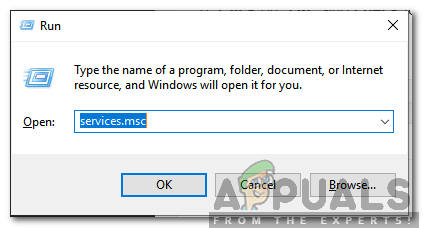
Sisestage “Services.msc” ja vajutage sisestusklahvi
- Kerige alla ja topeltklõpsake nuppu Windows Media Playeri võrgujaotusteenus ”Valik.
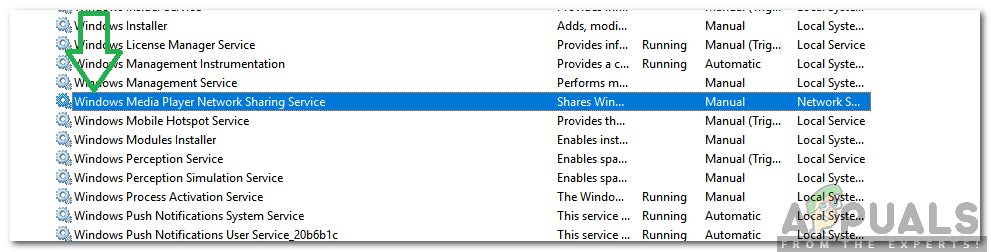
Topeltklõpsake Windows Media Playeri võrgujaotusteenusel
- Klõpsake nuppu Lõpeta ”Ja klõpsake nuppu Käivitamine Tüüp ”Rippmenüü.
- Valige Käsiraamat 'Loendist ja klõpsake nuppu' Rakenda '.
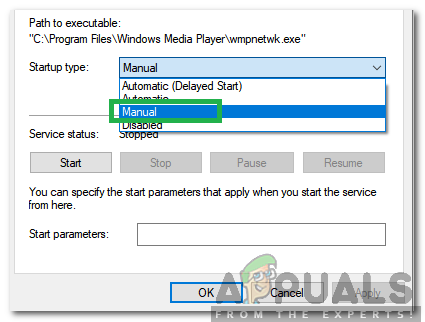
Valige käivitamise tüübiks “Manual”
- Kliki ' Okei ”Muudatuste salvestamiseks.
- Nüüd on teenus olnud puudega arvutisse, kui te seda käsitsi ei käivita.